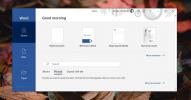Kako stvoriti predložak u Visio 2010
Kao i Office Suite paketi, i Visio 2010 dolazi u paketu s mogućnostima uređivanja i redizajna predloška dokumenta kako bi korisnici lako mogli kreirati dijagrame u istom stilu dokumenta. Ako radite na projektu koji sadrži više Visio crteža i dijagrama, ručno postavljate predložak prije nego što počnete raditi na novom Visio dijagramu, postaje prilično mučno. Za održavanje ujednačenosti na svim dijagramima, bolje je stvoriti Visio predložak koji sadrži zaglavlje, pozadinu podnožja, nacrte, stilove i vodeni žig itd. što vam na kraju uštedi vrijeme koje biste potrošili na stvaranje dokumenata Visio istog stila i dizajna iznova i iznova za svaki dijagram. U ovom postu koristit ćemo Visio-ovu opciju za ugradnju Predložak za izradu predloška za određeni projekt. Pomoći će nam u stvaranju dokument stil koji se može koristiti za izradu dijagrama sa sličnim postavkama.
Za početak pokrenite Visio 2010 i odaberite kategoriju dijagrama s lijeve strane i kliknite Create. Ovdje možete odabrati kategoriju dijagrama koja najbolje odgovara vašim potrebama. Na primjer, ako stvarate dijagram stanja, odaberite UML kategoriju. Ovo ne samo da će vam lako koristiti srodne alate dijagrama, već će vam pomoći i u podešavanju predloška prema odabranoj kategoriji dijagrama.

Na lijevoj strani pojavit će se dijagram dijagrama. U glavnom prozoru dijagrama postavit ćemo naslov / naslov dokumenta i primijeniti druge stilove. Prijeđite na karticu Dizajn i na popisu Pozadine odaberite odgovarajuću pozadinu.
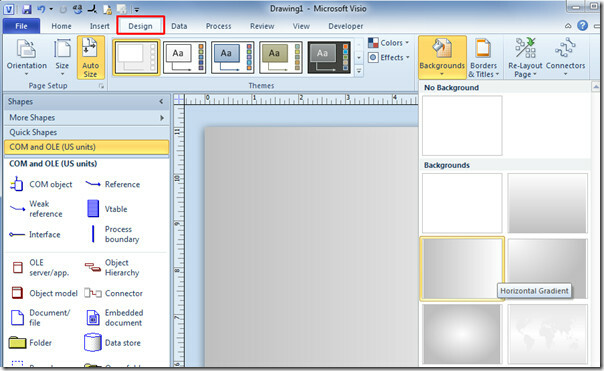
Sada mu dajte generički naslov koji se može primijeniti na sve dijagrame. Iz odjeljka Granice i naslovi odaberite odgovarajuće zaglavlje naslova.
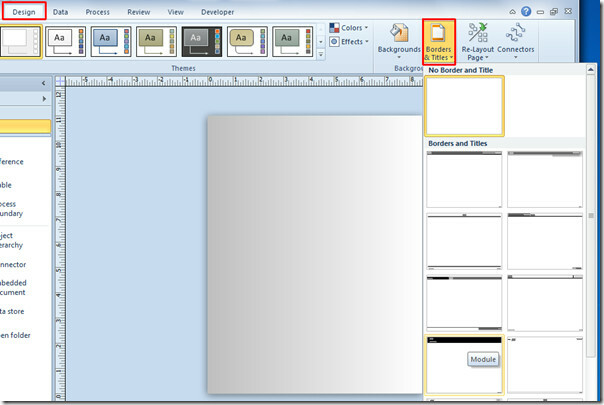
Pomaknite se do prozora VBackground-1 (od dna glavnog prozora Visio dijagrama) i uredite naslov.
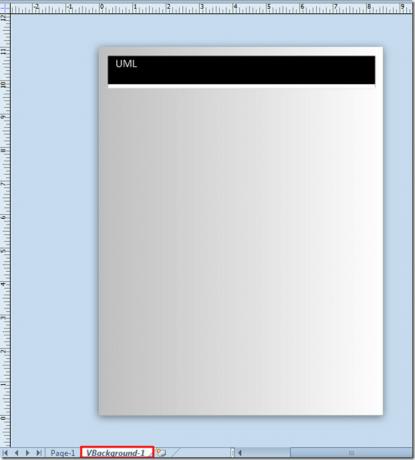
Da biste postavili zadani dizajn za predložak, idite na karticu Dizajn i iz grupe Postavke stranice, u odjeljku Opcije veličine, odaberite zadanu veličinu stranice.
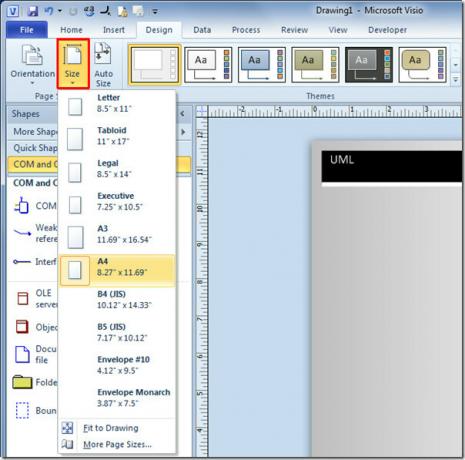
Iz grupe Teme možete odabrati temu koju želite koristiti na svim dijagramima. Na popisu boja i efekata odaberite zadane postavke predloška.
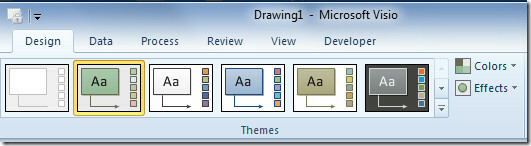
Jednom kada postavite željeni stil, izgled i dizajn. Na izborniku Datoteka kliknite Spremi kao.
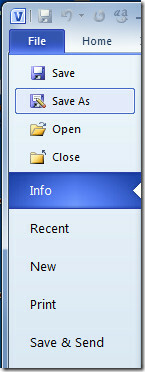
Na Spremi kao vrstu Opcije odaberite Predložak.
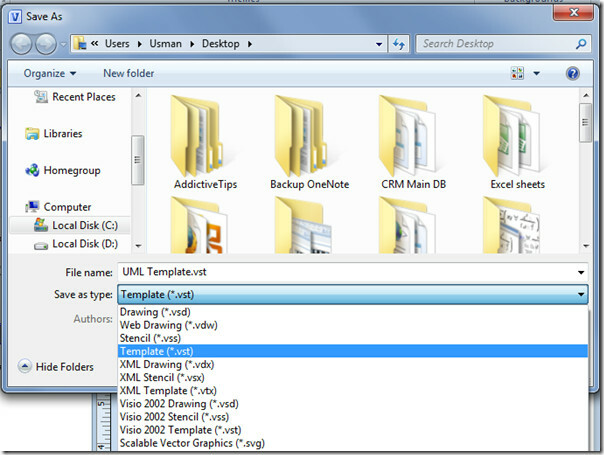
Kliknite Spremi da biste spremili dokument Visio kao predložak.
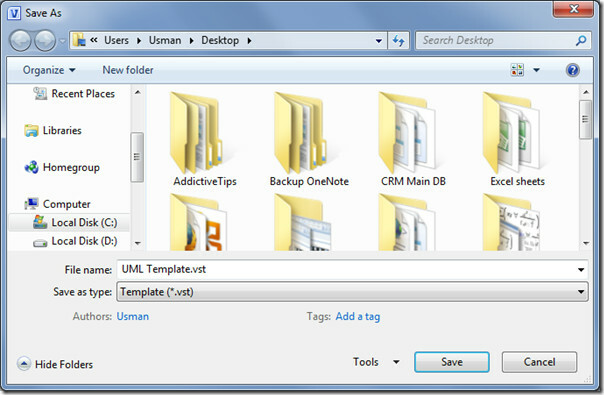
Sada, na stvaranju dijagrama, otvorite spremljeni predložak, a ne da krenete u stvaranje novog dijagrama Visio. Provjerite postavku koju ste spremili ranije u predlošku kao što su veličina stranice, zaglavlje, pozadina itd.
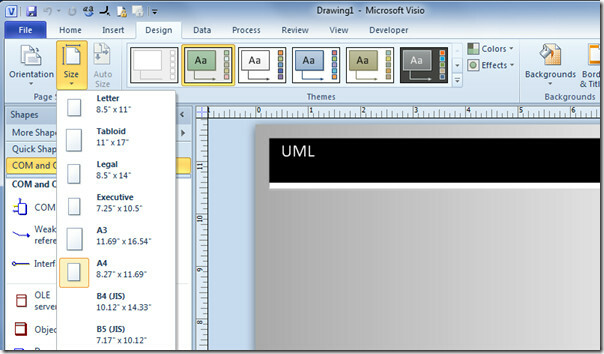
Možete provjeriti i prethodno pregledane vodiče Kako omogućiti okno za pretraživanje u Visio 2010 & Kako ukloniti Osobne informacije Iz dijagrama Visio 2010.
traži
Najnoviji Postovi
Kako provjeriti je li ključ proizvoda Office 2016 autentičan
Tvrtke koje nude licencirani softver započele su usvajati model za ...
Kako promijeniti zadani predložak u programu Office 365
Sve aplikacije sustava Office imaju zadani predložak dokumenta ili ...
Kako zaključati ćelije na temelju boje u programu Microsoft Excel
Microsoft Excel omogućuje vam primjenu uvjetnog oblikovanja na ćeli...